- Å avslutte applikasjonen mens lommebokapplikasjonen kjører vil resultere i skadede filer og føre til at Ethereum-lommeboken ikke synkroniserer problemer.
- Å endre klokken til sanntid kan være den enkleste løsningen som har blitt bekreftet av mange som den beste løsningen.
- Antivirus og brannmurer kan blokkere alle aktiviteter relatert til lommebokapplikasjonen, og det anbefales på det sterkeste å deaktivere dem.
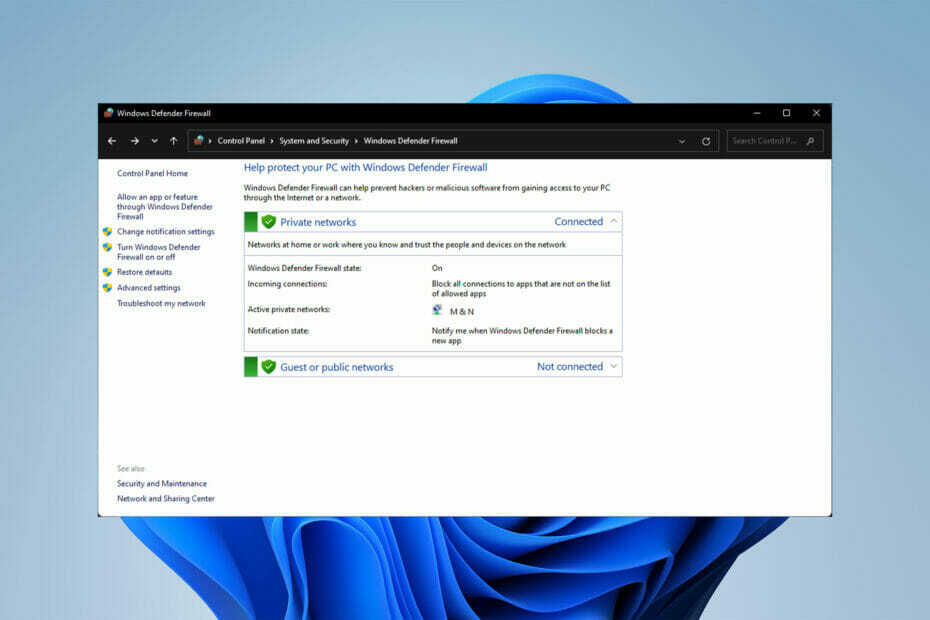
XINSTALLER VED Å KLIKKE LAST NED FILEN
Denne programvaren vil reparere vanlige datamaskinfeil, beskytte deg mot filtap, skadelig programvare, maskinvarefeil og optimalisere PC-en for maksimal ytelse. Løs PC-problemer og fjern virus nå i tre enkle trinn:
- Last ned Restoro PC Repair Tool som følger med patentert teknologi (patent tilgjengelig her).
- Klikk Start søk for å finne Windows-problemer som kan forårsake PC-problemer.
- Klikk Reparer alle for å fikse problemer som påvirker datamaskinens sikkerhet og ytelse.
- Restoro er lastet ned av 0 lesere denne måneden.
Problemet med at Ethereum-lommeboken ikke synkroniserer, som har noen få løsninger og fikser, er et av de vanligste problemene med Ethereum-lommebokprogrammet.
Brukere har hevdet at deres Ethereum-lommebok ikke vil koble til eller vil ta for lang tid å synkronisere.
Selv om det ikke finnes noen offisiell løsning på dette problemet, er det noen få ting som kan gjøres for å løse problemet.
Hvor lang tid tar det å synkronisere Ethereum-lommeboken?
Synkroniseringsprosedyren er lang, og tar opptil 2-3 dager. Synkroniseringshastigheten bestemmes av Internett-hastigheten din, antall kollegaer og skrivehastigheten på lagringsdisken.
Ikke nøl med å bruke en av de beste Internett-hastighetstestere for Windows 10/11 for å måle både opplastings- og nedlastingshastigheten.
Nå som vi vet hvor lang tid det kan ta lommeboken å synkronisere, la oss se på hvordan du fikser Ethereum-lommeboken som ikke kobles til i Windows 10 og 11.
Hva kan jeg gjøre hvis Ethereum-lommeboken ikke synkroniseres?
1. Slå på klokkens automatiske justering
- Søk innstillinger på oppgavelinjen og velg det første programmet.
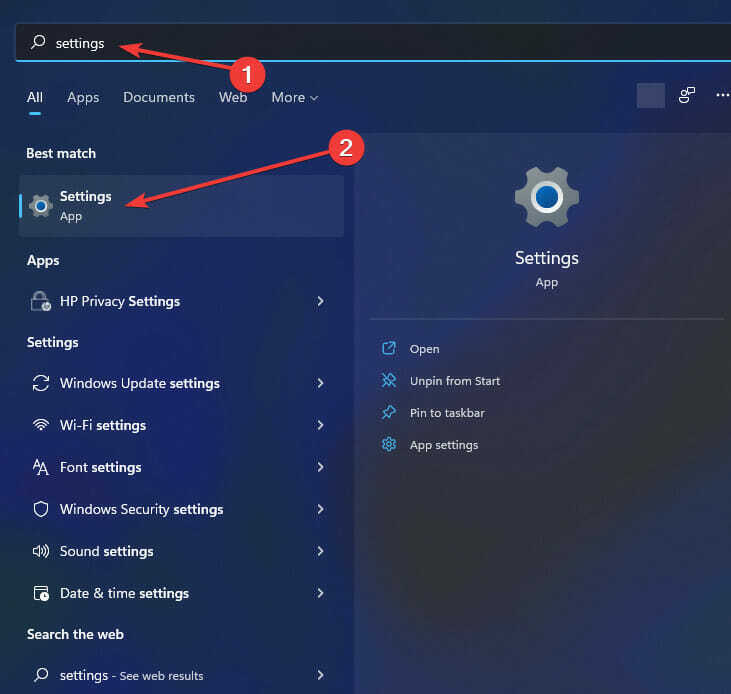
- Etter det klikker du på Tid og språk og velg deretter Dato tid.
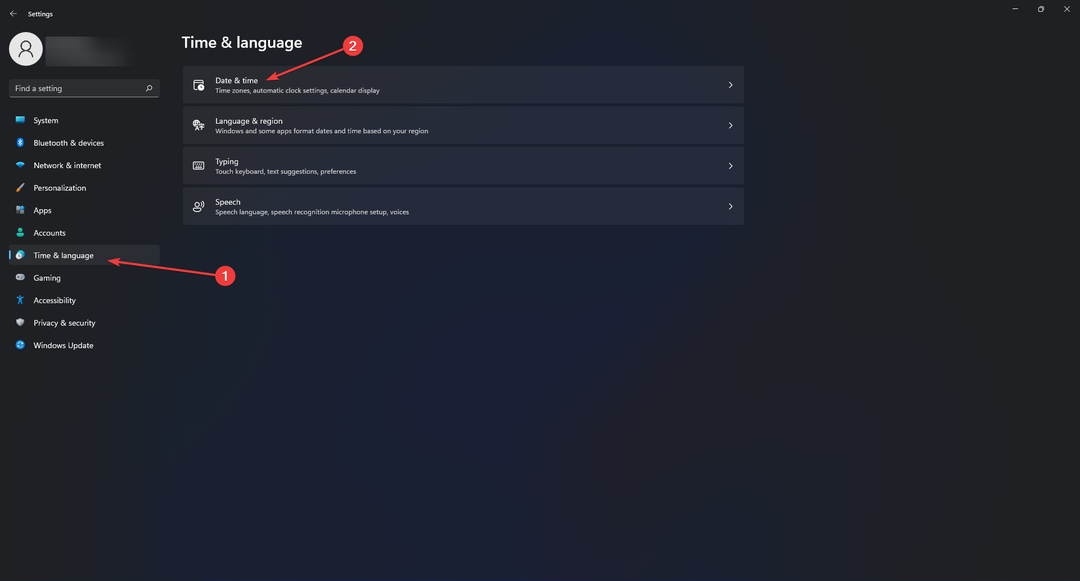
- Så, i Dato tid innstillinger, slå på Still inn tid automatisk alternativ.
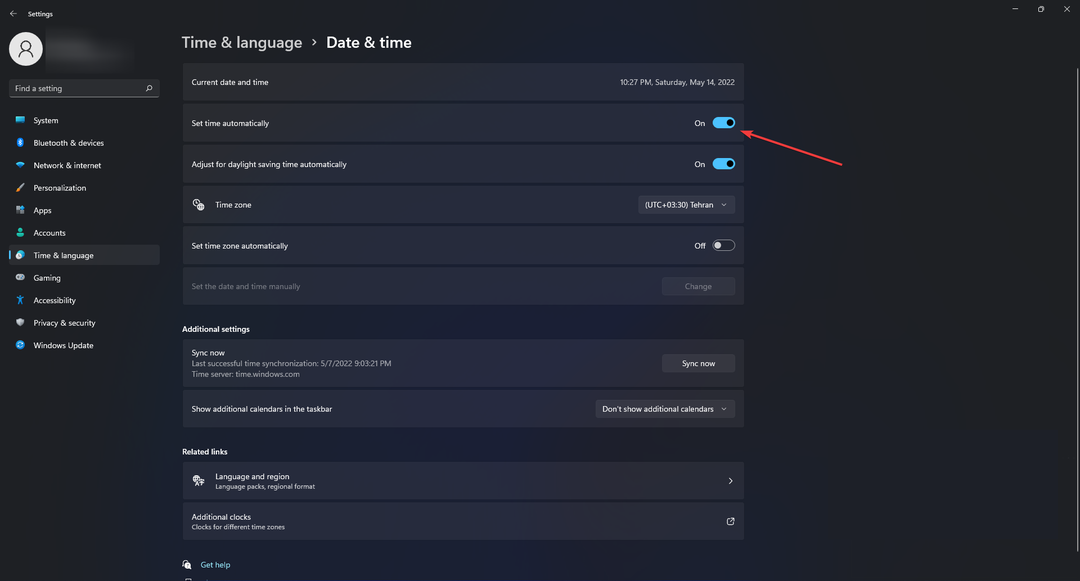
2. Deaktiver brannmuren
- Først, søk Kontrollpanel i oppgavelinjen, og klikk på programmet med samme navn.
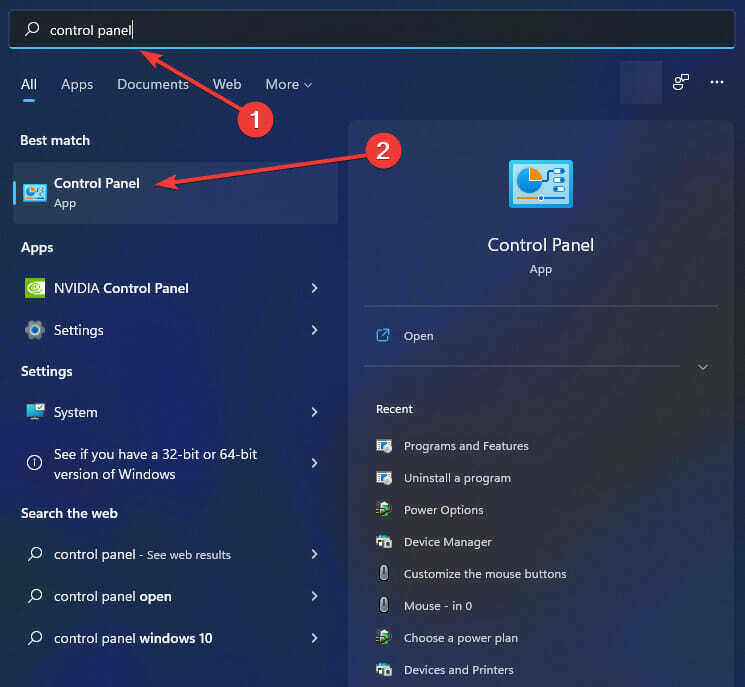
- Klikk på System og sikkerhet.
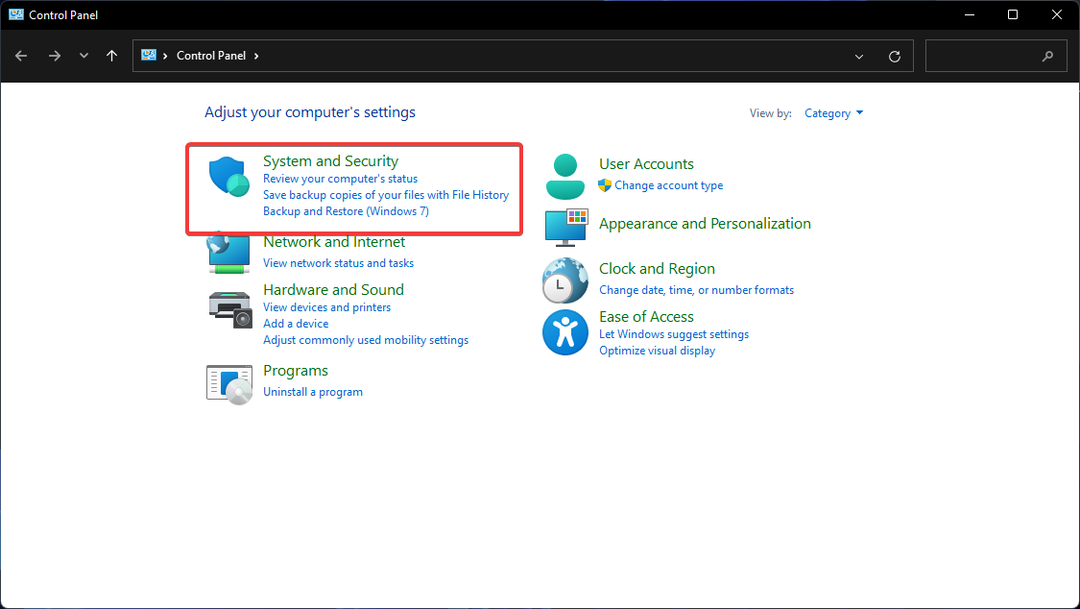
- Å velge Windows Defender brannmur.
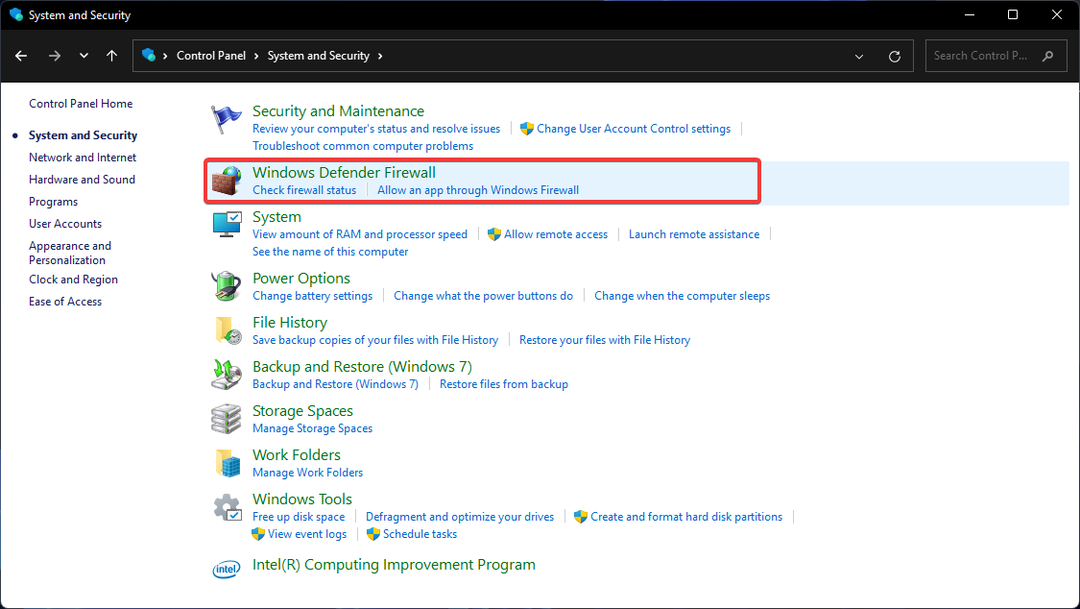
- Etter det klikker du på Slå på Windows Defender-brannmuren på eller av-alternativet fra venstre rute.
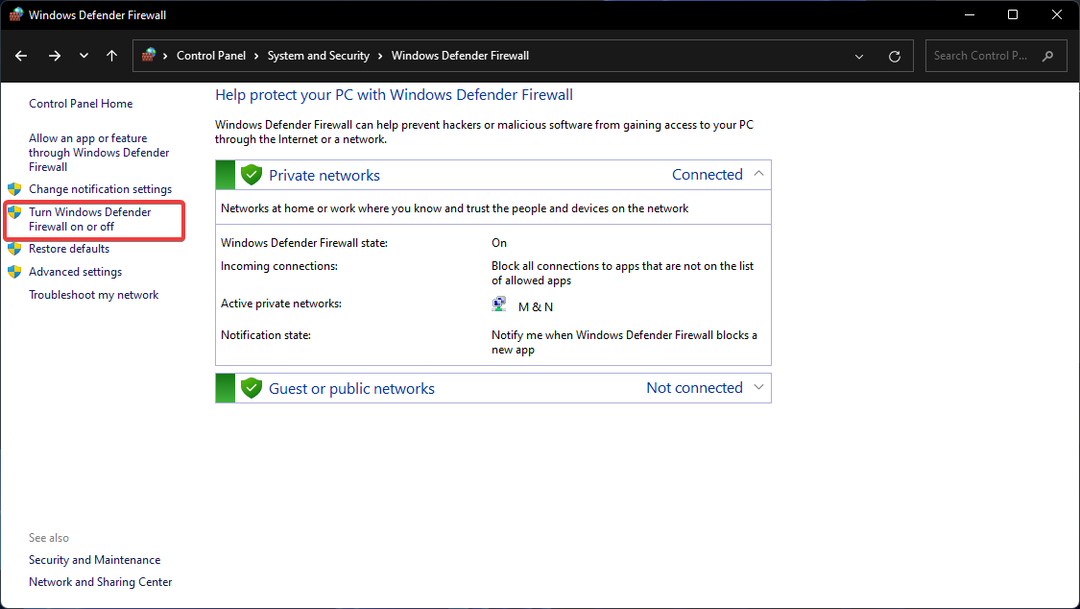
3. Reparer ødelagt blokkjede
Finn mappen med lommebokapplikasjonsfilene og slett alle filer unntatt lommeboken.dat fil. Etter å ha gjort det, start ganske enkelt synkroniseringsprosessen på nytt.
Denne løsningen er for brukere som tidligere har synkronisert lommeboken sin, men som ikke kan gjøre det lenger. Den beste tilnærmingen til å ødelegge lommebokfilene dine er å tvinge den til å slå seg av mens den kjører.
- 3 måter å fikse VLC når det ikke fungerer på Windows 11
- Canva vil ikke la meg redigere tekstfeil: 4 måter å fikse det nå
- 5 måter å fikse Windows Mobile Device Center som ikke fungerer
- Puffin Browser kobler ikke til nettverket [3 sikre rettinger]
- 7 tips for å fikse CCleaner Duplicate Finder som ikke fungerer
Synkronisering av en Ethereum-lommebok kan ta lang tid og være frustrerende hvis den setter seg fast i midten.
De foregående løsningene fungerer på en rekke operativsystemer og enheter og har løst problemet i mange tilfeller.
Det er verdt å nevne at løsningene i dette innlegget også kan brukes hvis Ethereum-lommeboken ikke vises i Windows 10. Ikke nøl med å sjekke ut denne artikkelen hvis du leter etter beste kryptolommebok på PC.
Gi oss beskjed hvis du har andre løsninger for hvordan du kan løse problemet med at Ethereum-lommeboken ikke synkroniserer i kommentarfeltet nedenfor.
 Har du fortsatt problemer?Løs dem med dette verktøyet:
Har du fortsatt problemer?Løs dem med dette verktøyet:
- Last ned dette PC-reparasjonsverktøyet vurdert Great på TrustPilot.com (nedlastingen starter på denne siden).
- Klikk Start søk for å finne Windows-problemer som kan forårsake PC-problemer.
- Klikk Reparer alle for å fikse problemer med patentert teknologi (Eksklusiv rabatt for våre lesere).
Restoro er lastet ned av 0 lesere denne måneden.

![Chrome-synkronisering fortsetter å stoppe og ber om å logge på [Løst]](/f/c53aa534075dbeaf85dfebc594730688.webp?width=300&height=460)
![OneDrive delte mapper synkroniseres ikke [Full Fix]](/f/98eaf00070d3253893b775cd0a6695a0.jpg?width=300&height=460)